(GenK.vn) - Một số gợi ý cho việc phòng ngừa và ngăn chặn hiểm họa từ virus trên Windows.
Dù muốn hay không thì bạn vẫn phải trang bị cho mình những kiến thức cơ bản cho việc phòng ngừa và ngăn chặn mối hiểm họa từ virus trên Windows. Nếu Windows bị nhiễm, hiệu suất hoạt động có thể giảm và các ứng dụng phần mềm hoặc tài liệu quan trọng có thể bị hủy hoại bởi virus.

Do đó không quá trễ để bạn có thể thiết lập một sự bảo vệ cho Windows bằng những trình antivirus mạnh mẽ hoặc chú ý hơn trong việc lướt web và tải dữ liệu từ Internet. Tuy nhiên, nếu nghi ngờ máy tính Windows của mình đã bị nhiễm virus, bạn hãy tiến hành các bước kiểm tra, khắc phục và tăng cường bảo mật cho Windows bằng những gợi ý sau đây.
Sử dụng tính năng System Restore
System Restore là tính năng khá hữu ích trên Windows giúp người dùng nhanh chóng khôi phục lại Windows ở các móc thời gian trước. Cách làm này giúp bạn dễ dàng quay về thời điểm mà Windows hoạt động ổn định trước đó, bạn tiến hành thực hiện bằng cách truy cập vào Control Panel > Recovery > Open System Restore, khi đó hộp thoại System Restore sẽ xuất hiện.
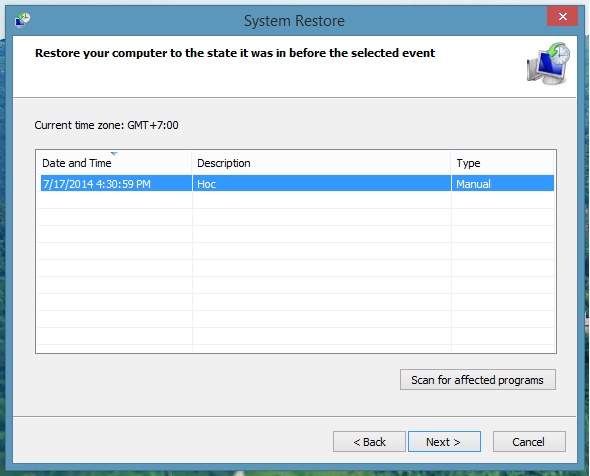
Bạn hãy tiến hành chọn thời điểm sao lưu trước đó và nhấn và làm theo các bước được hướng dẫn để khôi phục lại hệ thống từ mốc thời gian được chọn.
Ngăn chặn hoạt động của virus
Nếu đã tiến hành khôi phục lại Windows bằng tính năng System Restore mà vẫn không “ăn thua”, lúc này bạn hãy tiến hành ngăn chặn hoạt động của virus bằng công cụ Rkill, một công cụ miễn phí nhỏ được phát hành bởi Bleeping Computer. Công cụ này có chức năng quét và tiến hành ngăn chặn hoạt động của virus, và bạn chỉ việc tải về, kích hoạt và chạy nó mà không cần tùy chỉnh gì cả.
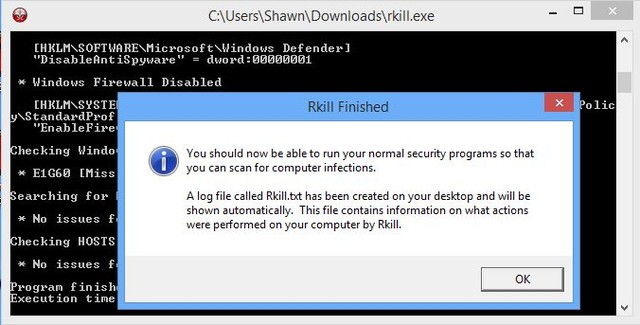
Một số virus có cơ chế tránh bị Rkill phát hiện nên đôi khi bạn nên đổi tên Rkill thành “iexplore” để đánh lừa virus, khiến cho nó nghĩ rằng bạn đang chạy trình duyệt Internet Explorer thay vì RKill.
Tiêu diệt virus
Khi virus đã bị ngăn chặn hoạt động bằng Rkill, bạn hãy tiến hành tải về công cụ TDSSKiller, ứng dụng miễn phí được phát hành bởi Kaspersky để tiến hành quét và tiêu diệt virus một cách triệt để.
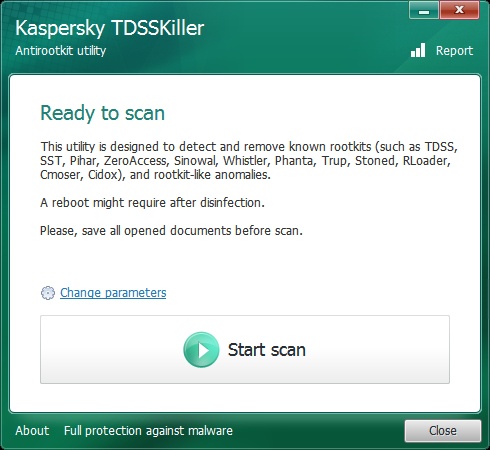
Sau khi tải về, bạn khởi động TDSSKiller từ tập tin EXE mà không cần cài đặt và bắt đầu quá trình quét và tiêu diệt virus.
Tiêu diệt “tàn dư”
Sau khi quét và diệt xong virus bằng TDSSKiller, bạn hãy tiến hành khởi động Rkill để kiểm tra một lần nữa. Tiếp theo tải và khởi động công cụ Dr. Web CureIt! để tiến hành công việc quét các phần mềm độc hại, trojan và các phần mềm gián điệp còn sót lại của virus.
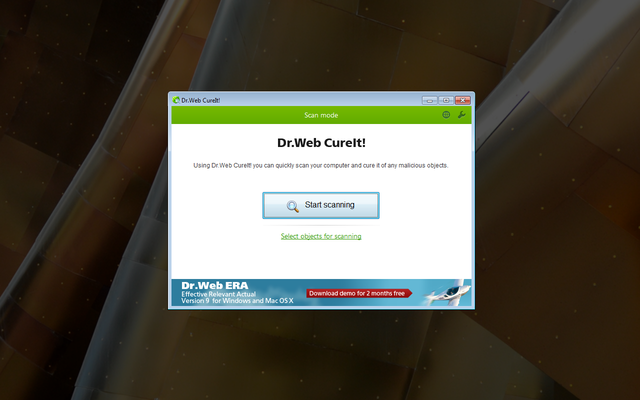
Khi đã hoàn thành các công việc trên, máy tính của bạn bây giờ đã hoàn toàn sạch bóng virus.
Phòng ngừa
Khi đã chắc chắn Windows của mình đã hoàn toàn sạch bóng virus, để đề phòng vấn đề có thể quay lại bạn nên tiến hành phòng tránh bằng cách cài đặt một trình antivirus chuyên nghiệp và đảm bảo, nếu không có nhu cầu cài đặt những trình antivirus đắt tiền, bạn có thể sử dụng kết hợp các công cụ bảo vệ miễn phí lại với nhau như Avast Free Antivirus hay AVG Free Antivirus cùng AdwCleaner để loại bỏ phần mềm quảng cáo khỏi hệ thống cùng Malwarebytes sẽ giúp tìm kiếm kỹ các phần mềm độc hại hơn mà bạn nghi ngờ chúng vẫn còn nằm trong Windows.
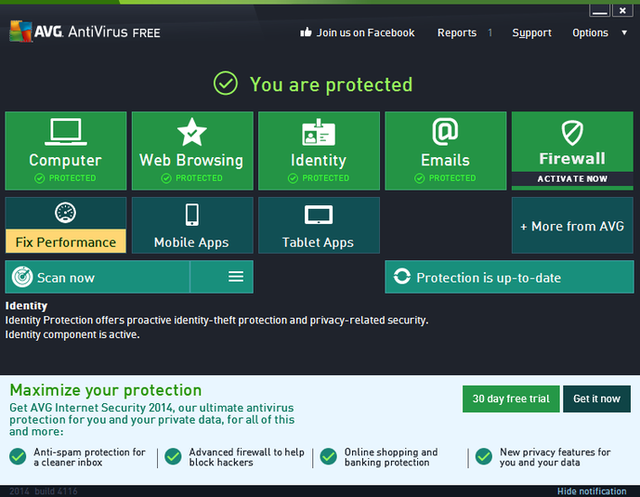
Tiếp theo bạn nên cài đặt thêm một trình tường lửa cho Windows để tránh các cuộc tấn công mạng như Comodo Firewall chẳn hạn.
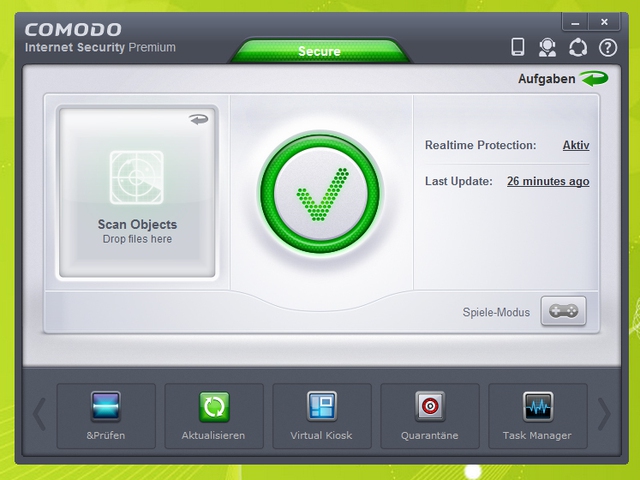
Cuối cùng, bạn nên tiến hành sao lưu lại Windows bằng tính năng System Restore hay sao lưu “trọn gói” với OneKey Ghost mà Genk đã hướng dẫn trước đó.
Hi vọng bạn sẽ thích bài viết này.
>> Làm sạch Windows bằng các công cụ ngoài môi trường Windows.
NỔI BẬT TRANG CHỦ

Cận cảnh độc quyền Galaxy S25 Edge trực tiếp tại Mỹ: Phiên bản siêu mỏng của Galaxy S25 Ultra
Galaxy S25 Edge đã có màn ra mắt đầy bất ngờ, mặc dù chưa chính thức được bán ra.

Đây là Galaxy S25 Ultra: Galaxy AI tiếng Việt “như con người”, thiết kế mới với viền màn hình siêu mỏng, chip Snapdragon 8 Elite for Galaxy, giá từ 33.9 triệu đồng
